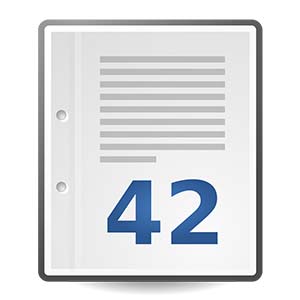 Пакет офисных приложений от Microsoft является, несомненно, лучшим решением для обработки текста. Причем как для профессиональных нужд, так и для домашнего использования. Сегодня мы поговорим про Word, или «Ворд». На нашем сайте вы найдете ряд статей по работе с разными функциями данного редактора, сегодня же речь пойдет о том, как пронумеровать страницы в Word. Ведь такая нумерация очень важна при ориентировании в больших документах и работе с его содержанием.
Пакет офисных приложений от Microsoft является, несомненно, лучшим решением для обработки текста. Причем как для профессиональных нужд, так и для домашнего использования. Сегодня мы поговорим про Word, или «Ворд». На нашем сайте вы найдете ряд статей по работе с разными функциями данного редактора, сегодня же речь пойдет о том, как пронумеровать страницы в Word. Ведь такая нумерация очень важна при ориентировании в больших документах и работе с его содержанием.
Различия версий
Если говорить о разных версиях ПО от Microsoft, то становится понятным что особого отличия в способах нумерации тут нет. Если, конечно, не считать совсем уже древних редакций 2000 годов. Все отличия заключаются в расположении нужных нам пунктов.
Суть приведенной ниже инструкции может быть повторена на любых версиях офис.
Нумерация страниц в Word
Итак, рассмотрим несколько быстрых способов нумерации страниц в Word. Сначала поговорим о простой нумерации, затем затронем ее отключение на титульном листе и работу с порядком отсчета.
Простая нумерация
Для того чтобы на каждой из страничек вашего документа появилось ее порядковое число, делаем так:
Внимание: вся приведенная ниже инструкция показана на примере Microsoft Word 2016.
- Открываем наш документ, переходим ко вкладке «Вставка» и кликаем по пункту, обозначенному цифрой «2».
- Сразу же откроется выпадающее меню Word, в котором есть разные способы нанесения цифр на странички. Например, внизу, вверху, слева, справа и т. д. Ниже вы видите их все перед собой.
- В результате примененного инструмента вверху нашей странички появится советующая ей цифра.
Местоположение порядкового номера будет зависеть от его типа, выбранного в выпадающем меню.
- Такие же цифры появятся и на всех остальных страничках документа.
- Для того чтобы завершить нанесение цифр нужно выйти из режима редактирования колонтитулов, нажав кнопку, которую мы отметили на скриншоте.
- Так выглядит нумерация страниц в Ворд в конечном итоге.
Внешний вид нанесенных цифр всегда можно настроить. Ниже вы видите пример стилизованного оформления порядкового номера странички. Таких стилей в Microsoft Word существует огромное множество. Включая различные эскизы и рамки. Тут же можно переключиться на арабские цифры.
Рассмотрим другие моменты в работе с нумерацией страниц.
Порядок отсчета
Отсчет в Майкрософт Ворд можно начинать не только с единицы. Мы можем задать любое другое число. Разберемся, как это делается автоматически. Ведь вручную работать очень сложно, особенно если документ большой (например, курсовой проект.
- Перейдите во вкладку «Вставка», раскройте выпадающее меню пункта «Номер страницы» и выберите ссылку, обозначенную цифрой «3».
- В новом окошке можно выбрать формат номера или установить страничку, с которой начинается отсчет. Когда значение будет задано, не забудьте нажать «OK».
- Так как мы указали Word начинать отсчет с пятой странички, результат оказался соответственным.
Осталось лишь поговорить о порядке отсчета.
Убираем номер с титульного листа
Иногда нам нужно сделать так, чтобы на титульном листе Word нумерация отсутствовала, а начиналась уже с первой, второй или третьей странички после титульного листа. Сделать это очень просто, приступим:
- Сделайте двойной клик левой кнопкой мыши по указанному месту линейки Word.
- Откроется еще одно окошко. Переключитесь во вкладку «Источник бумаги», активируйте флажок, показанный цифрой «2» и жмите «OK».
После этого номер на нашем титульнике исчезнет и появится на всех остальных страницах, кроме первой.
Данная инструкция работает на любых версиях «Виндовс», мы применили тестовую машину с установленной Windows 10.
Итоги и комментарии
Итак, теперь вы знаете, как пронумеровать страницы в Ворде. Осталось лишь сказать, что, если вопросы остались, пишите их в комментариях или на YouTube под видео. Мы же надеемся, что статья оказалась для вас полезной и проблем с нумерацией не будет.
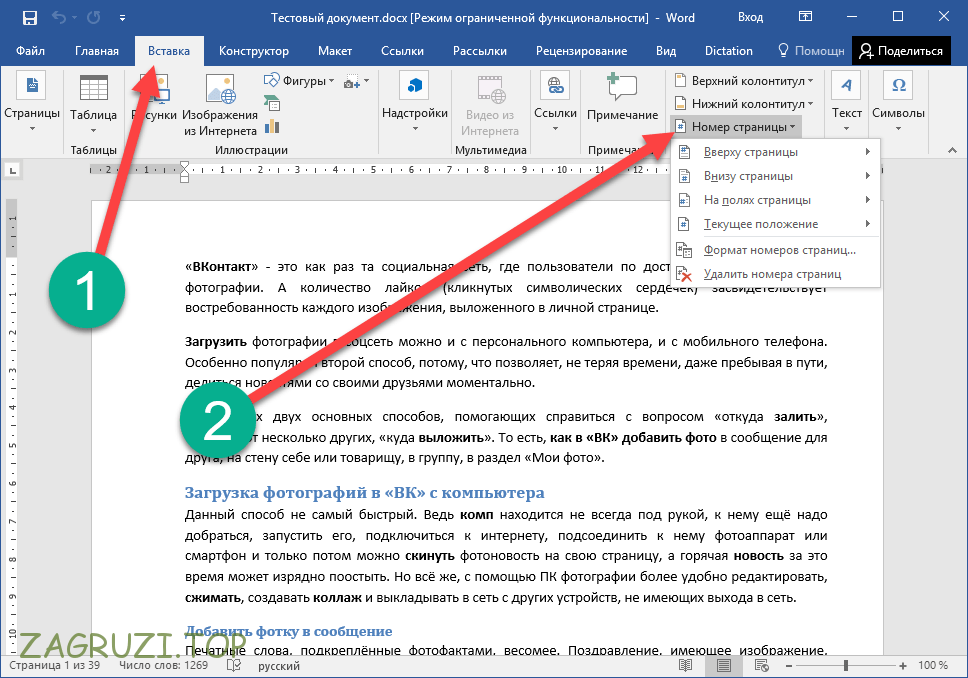

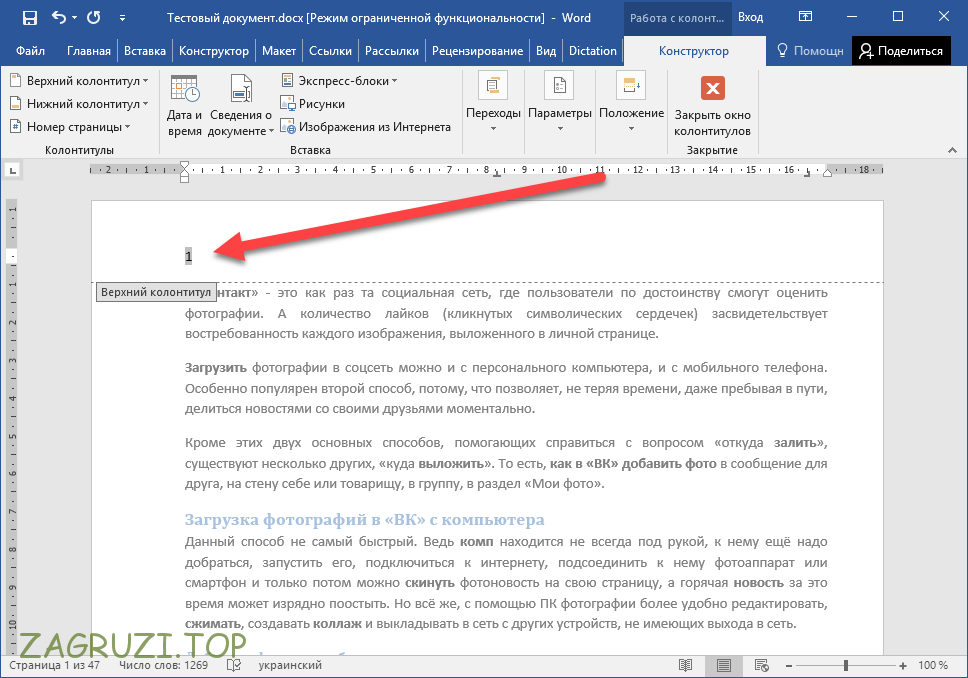
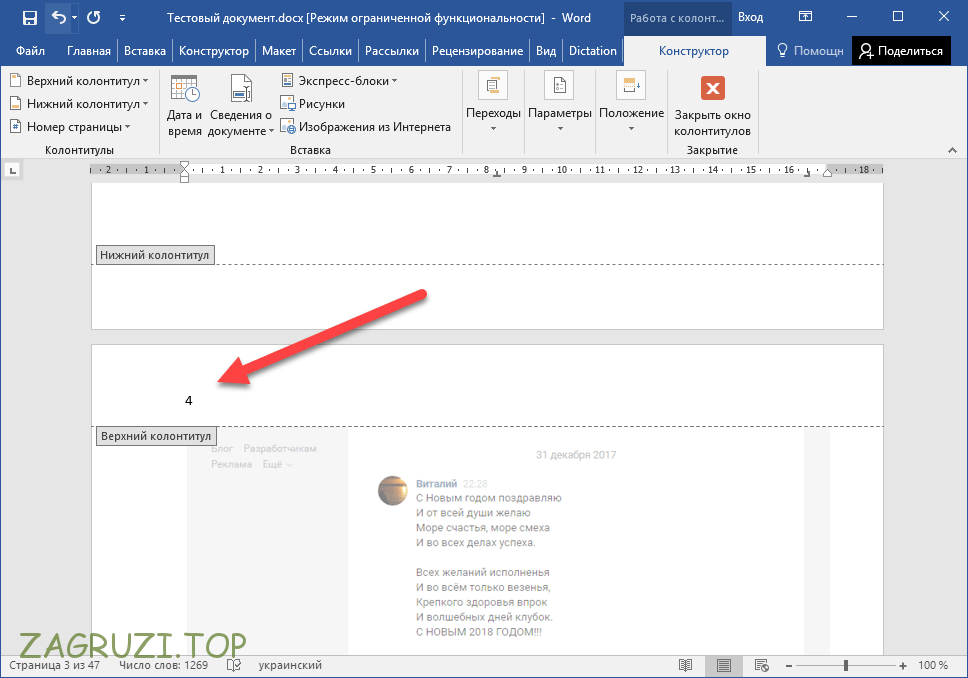
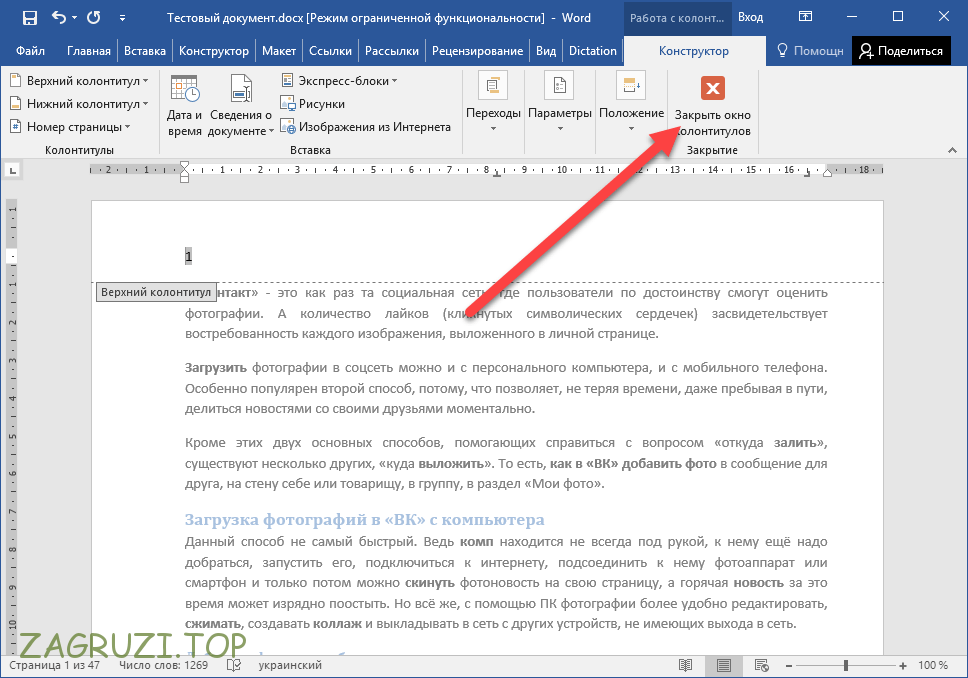
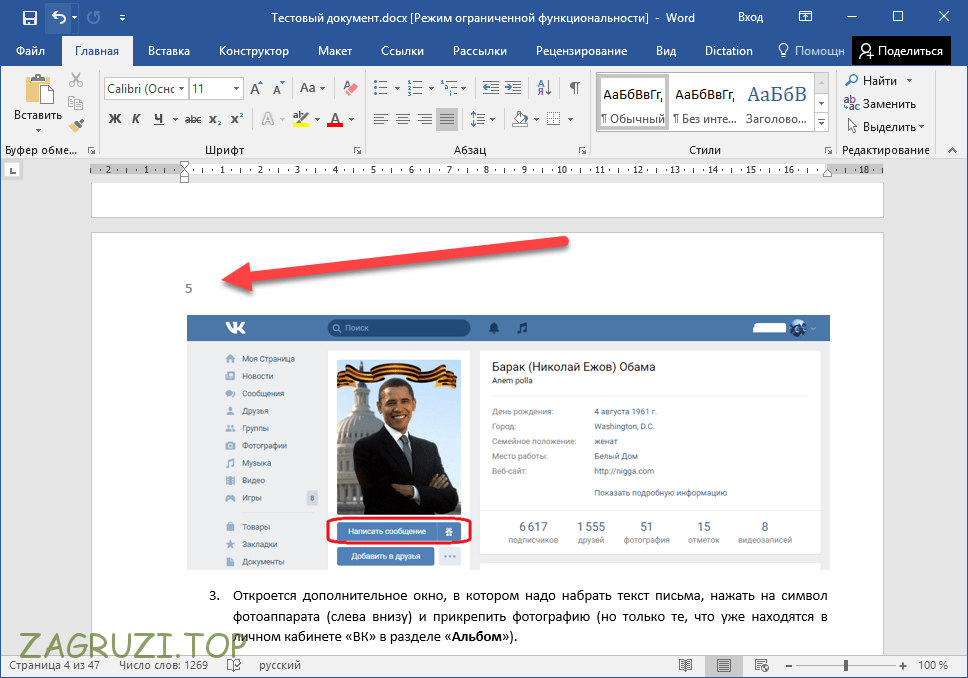
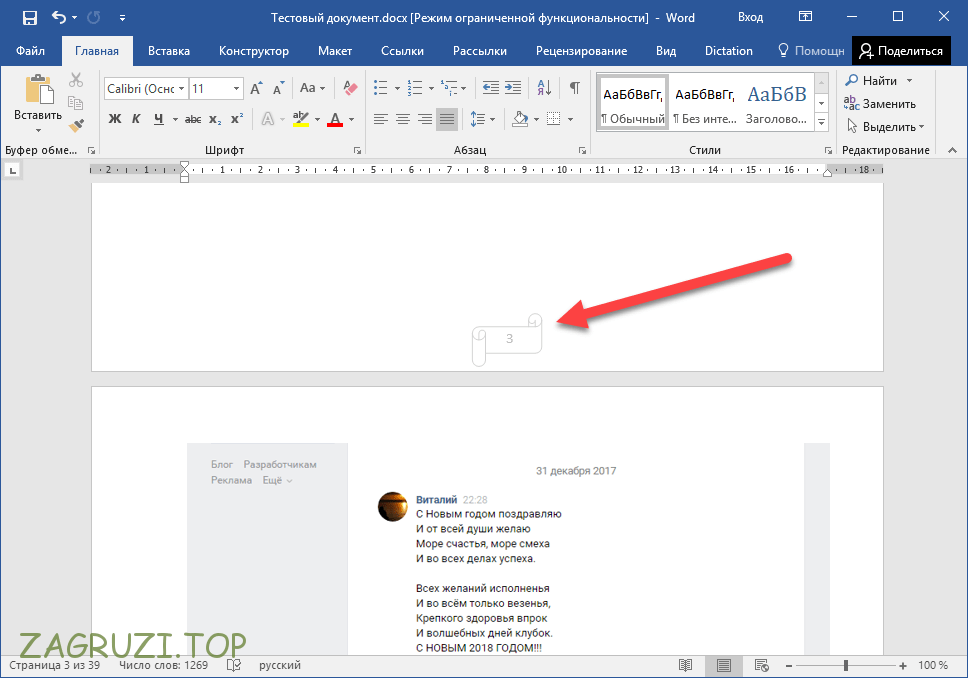
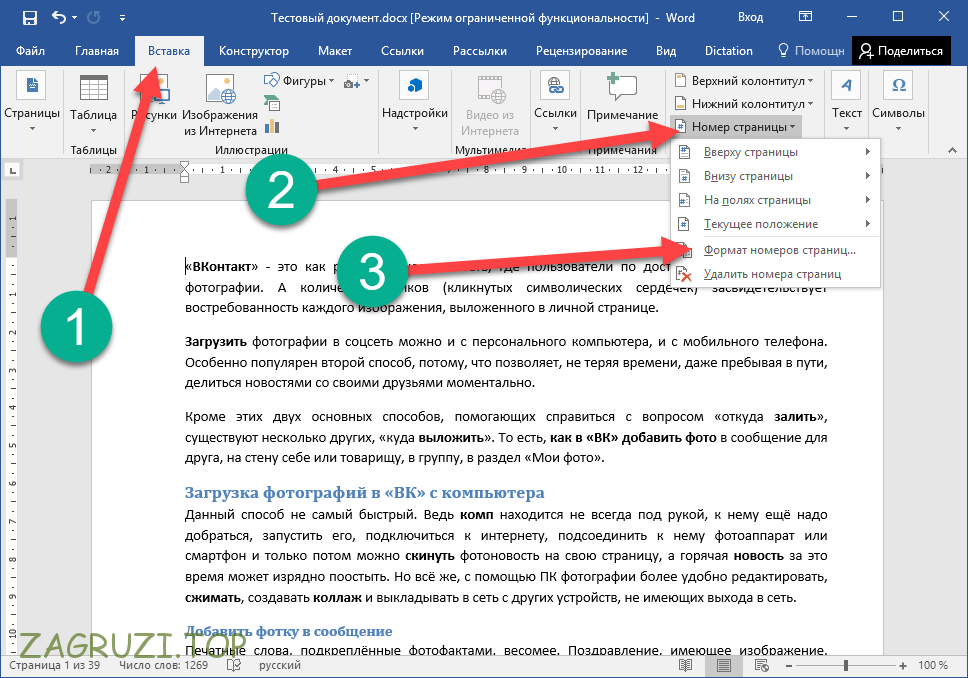
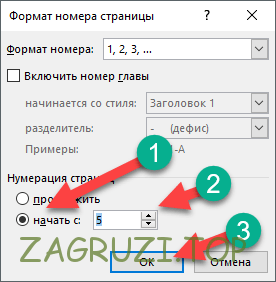
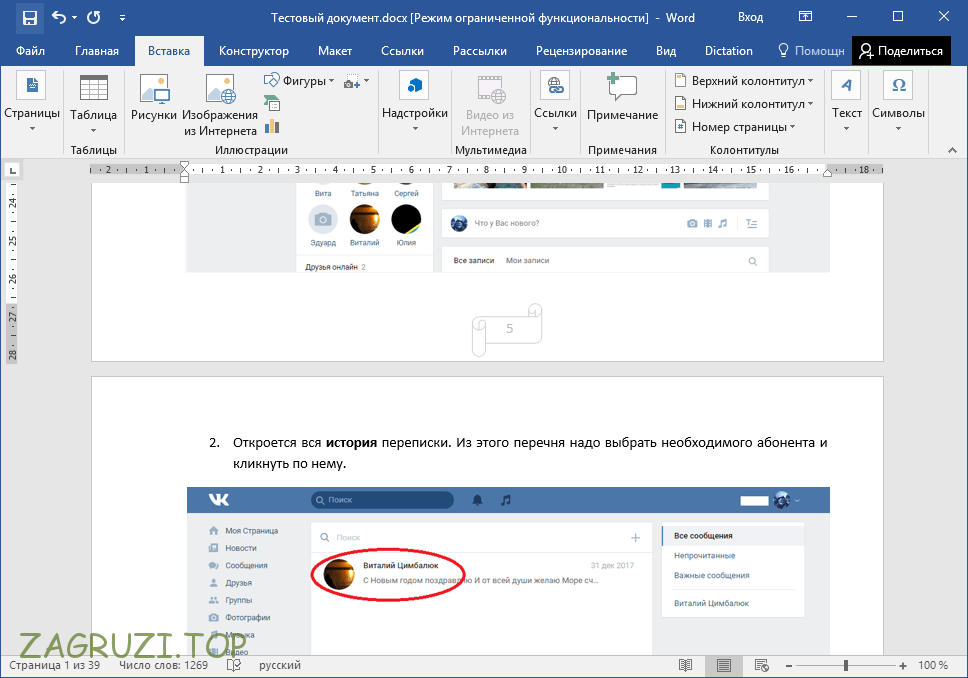
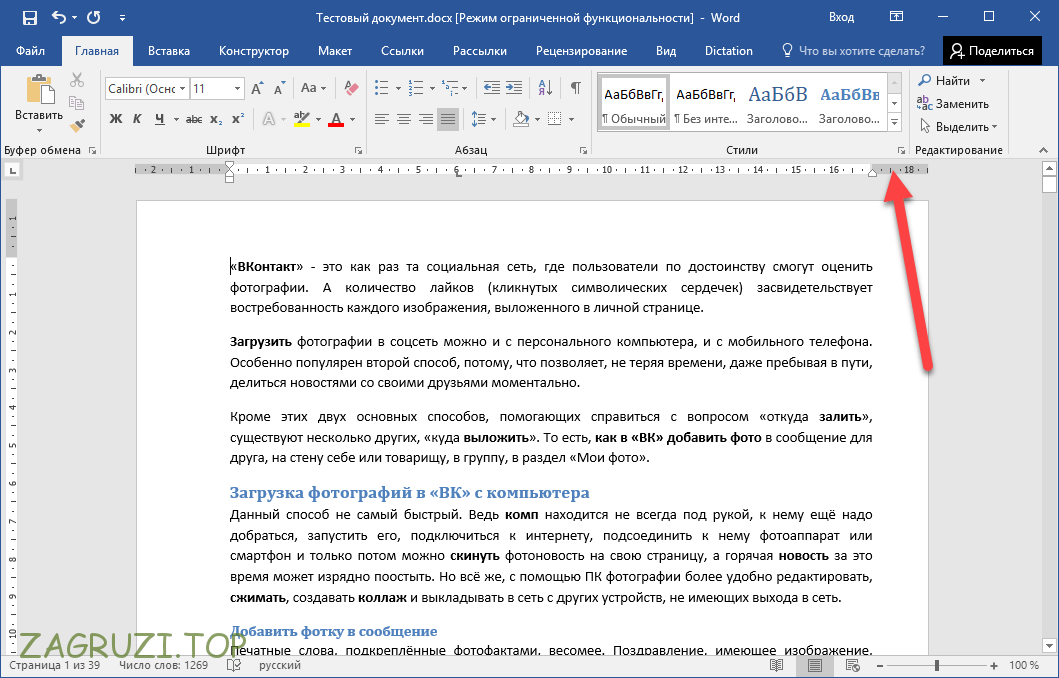
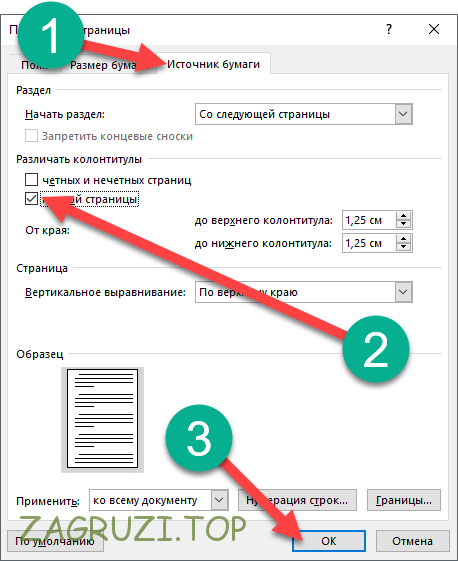
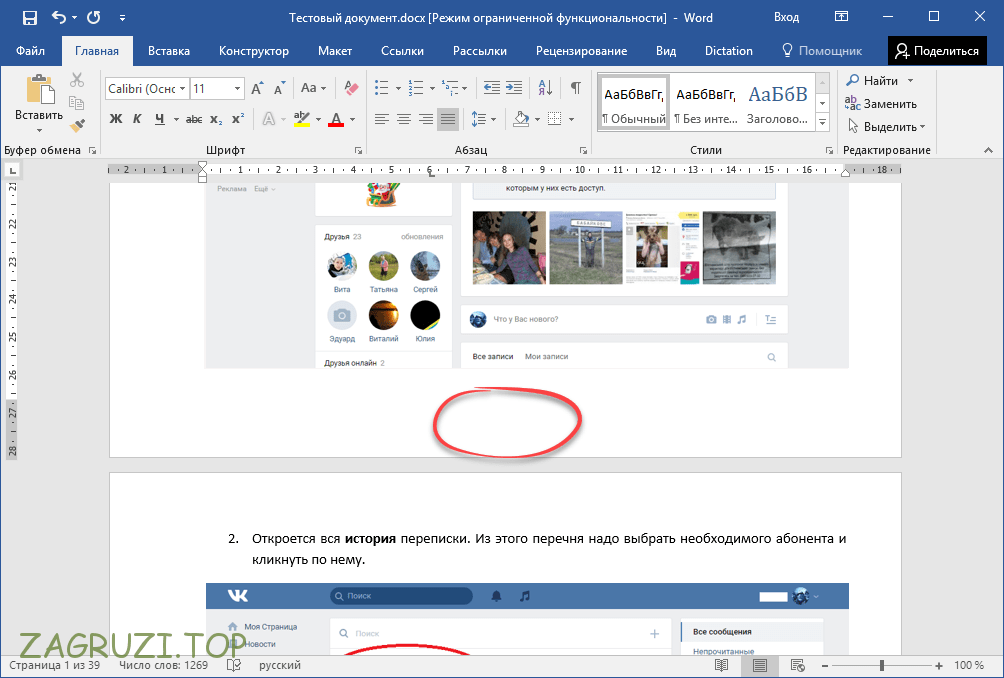




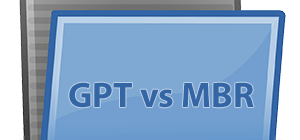

Во гониво
я уже смотрела